
Masz plik RAR, który musisz otworzyć na iPhonie lub iPadzie? Czy otrzymałeś plik RAR od jednego ze swoich współpracowników za pośrednictwem poczty e-mail lub dowolnej platformy komunikacyjnej? Jeśli próbowałeś go wyświetlić, być może zauważyłeś, że nie możesz zdekompresować pliku za pomocą natywnej aplikacji Pliki. Na szczęście istnieją inne sposoby przeglądania zawartości pliku RAR na iPhonie.
Aplikacja Pliki na iOS i iPadOS pozwala użytkownikom dekompresować i otwierać pliki ZIP natywnie na swoich urządzeniach za pomocą aplikacji Pliki, a także tworzyć pliki zip. Dzięki temu zarządzanie skompresowanymi plikami jest proste, dopóki nie natkniesz się na plik RAR, który jest zastrzeżonym formatem plików opracowanym przez RARLAB. Ze względu na jego zastrzeżony charakter nie będziesz w stanie wyodrębnić plików RAR natywnie na swoim iPhonie lub iPadzie (jeszcze i tak, ale może w przyszłości?). Ale to nie znaczy, że nie masz szczęścia.
Dzięki wielu aplikacjom do zarządzania plikami innych firm, które są dostępne w App Store, masz wiele opcji radzenia sobie z formatem RAR w iOS i iPadOS. Przyjrzyjmy się opcjom, aby dowiedzieć się, jak otwierać i wyodrębniać pliki RAR na iPhonie i iPadzie.
Jak wyodrębnić pliki RAR na iPhonie i iPadzie
Aby zarządzać plikami RAR, będziemy korzystać z bardzo popularnej aplikacji do zarządzania plikami o nazwie iZip. Upewnij się, że pobierasz i instalujesz najnowszą wersję programu iZip z App Store, zanim wykonasz poniższe czynności:
- Uruchom iZip na iPhonie lub iPadzie.

- Następnie dotknij „Przeglądarka dokumentów” w menu głównym aplikacji.
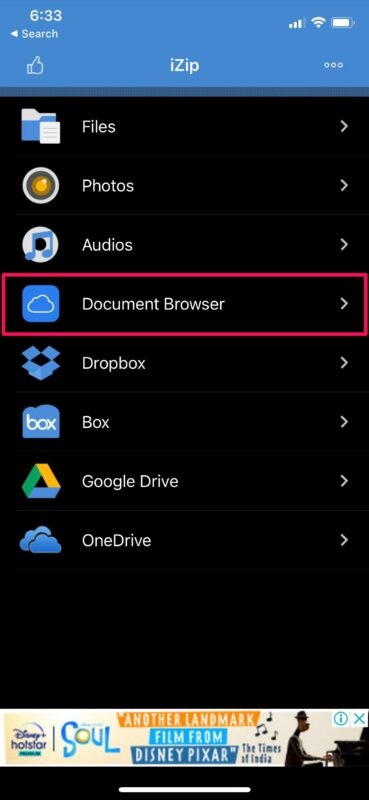
- Spowoduje to uruchomienie natywnej przeglądarki plików na Twoim iPhonie. Domyślnie będą wyświetlane Twoje ostatnie pliki, ale dotknij "Przeglądaj" w dolnym menu, aby zlokalizować określony plik.
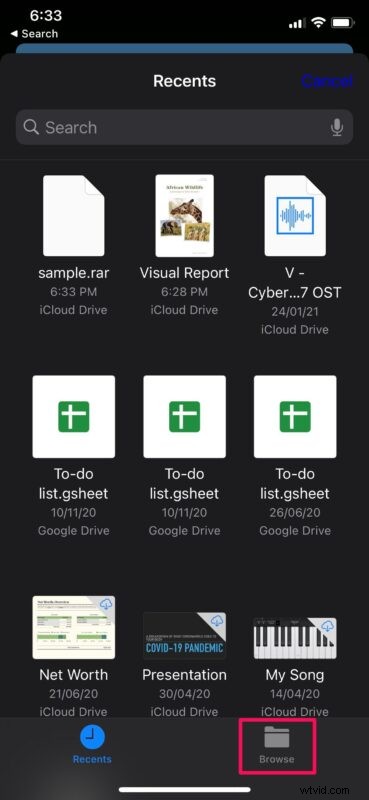
- Przejdź do katalogu, w którym przechowywany jest plik RAR, i wybierz go za pomocą przeglądarki plików.
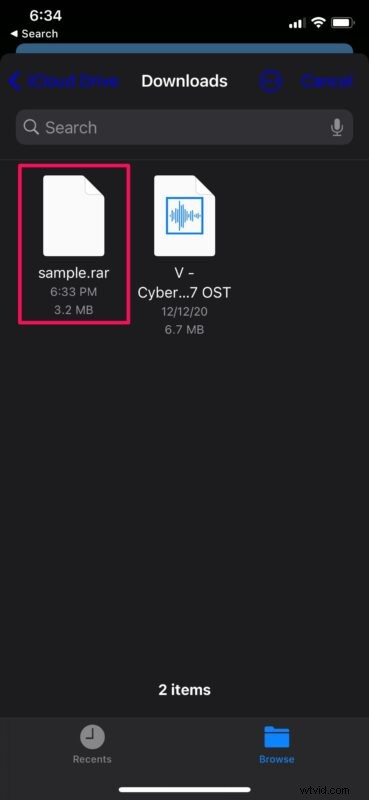
- Spowoduje to powrót do iZip z komunikatem informującym, że plik został zaimportowany. Kliknij „Tak”, aby kontynuować.
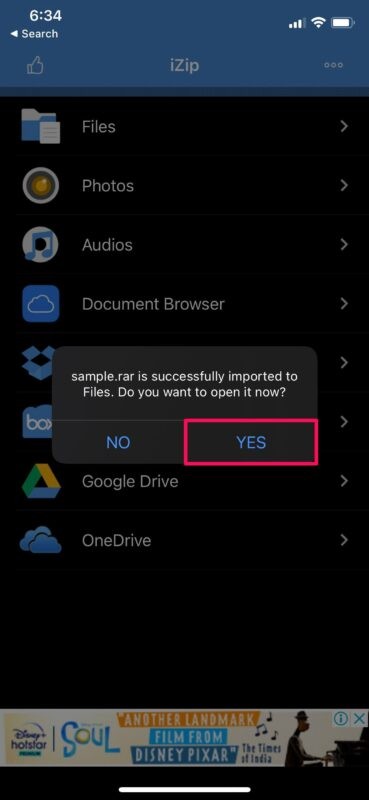
- Następnie zobaczysz podgląd zawartości pliku. Otrzymasz również monit o potwierdzenie rozpakowania plików. Stuknij w „OK”.
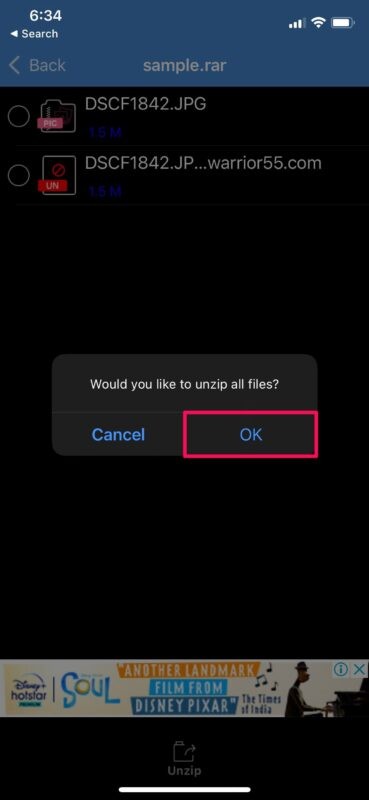
- Wyodrębnione pliki natychmiast pojawią się w aplikacji. Możesz po prostu dotknąć plików, aby wyświetlić je pojedynczo.
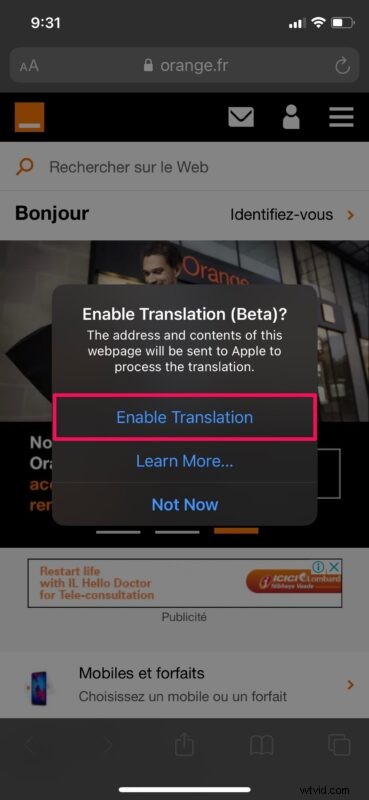
To prawie wszystko, co musisz zrobić.
O ile nie masz nic przeciwko korzystaniu z aplikacji innej firmy, otwieranie, wyodrębnianie i przeglądanie plików RAR na iPhonie lub iPadzie jest łatwe, nawet jeśli format nie jest natywnie obsługiwany przez aplikację Pliki, tak jak pliki .zip.
Po wyodrębnieniu możesz zapisać wyodrębnione pliki w wybranej lokalizacji za pomocą programu iZip, do którego można uzyskać dostęp z natywnej aplikacji Pliki.
Jeśli jeszcze nie wypróbowałeś wbudowanej funkcji dekompresji na iOS i iPadOS, możesz być zainteresowany nauką rozpakowywania plików na iPhonie i iPadzie. Oczywiście iZip może być również używany do wyodrębniania plików ZIP, ale większość ludzi wolałaby natywną aplikację Pliki do wyodrębniania tych plików, chyba że format nie jest obsługiwany.
iZip to tylko jedna z wielu aplikacji dostępnych w App Store, których można używać do zarządzania i otwierania plików RAR na iPhonie. Dlatego jeśli nie podobają Ci się reklamy lub interfejs użytkownika aplikacji, zawsze możesz wypróbować inny. Po prostu wyszukaj menedżera RAR w App Store i sprawdź najlepsze wyniki.
Mamy nadzieję, że udało Ci się wyodrębnić otrzymane pliki RAR bez żadnych problemów. Czy znalazłeś inne rozwiązanie do zarządzania plikami RAR na iPhonie lub iPadzie? Czy do otwarcia i rozpakowania archiwum użyłeś innej aplikacji? Podziel się swoimi doświadczeniami z iZip lub wszelkimi odpowiednimi wskazówkami lub perspektywami w sekcji komentarzy.
